Win7 작업 관리자가 완전히 표시되지 않으면 어떻게 해야 하나요? 오랫동안 컴퓨터를 사용하다 보면 여러 가지 이상한 문제에 직면하게 되는 것은 불가피합니다. 그러나 최근에는 Windows 7 작업 관리자의 불완전한 표시 문제를 해결하는 방법을 묻는 친구들이 많습니다. Win7 작업 관리자가 완전히 표시되지 않는 문제에 대한 해결 방법을 살펴보겠습니다.
1. 먼저, 더블클릭으로 인해 화면이 제대로 표시되지 않는 경우, 작업 관리 주변의 회색 영역을 더블클릭하면 문제를 해결할 수 있습니다.
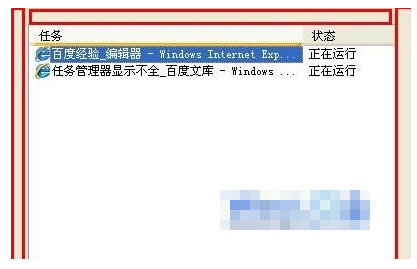
2 작동하지 않으면 작업 관리자를 열고 Jincheng으로 전환하고 위의 보기-열 선택을 클릭한 다음 사용자 이름 앞의 확인 표시를 복원하세요.
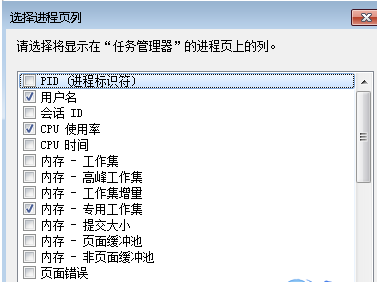
3. 중독으로 인한 경우 바이러스 백신 소프트웨어를 사용하여 컴퓨터를 완전히 종료하는 것이 좋습니다.
4. 시작-작업을 클릭하고 작업 대화 상자에 gpedit.msc를 입력하여 그룹 정책을 연 다음 그룹 정책에서 사용자 구성 → 관리 템플릿 → 시스템 → CTRL+ALT+DELE 옵션을 시작한 다음 왼쪽 그리고 작업 관리자 항목을 두 번 클릭하여 삭제하고 구성되지 않음 또는 비활성화로 설정합니다.
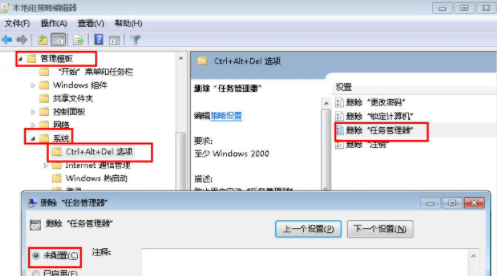
위 내용은 컴퓨터 win7 작업 관리자가 완전히 표시되지 않는 경우 수행할 작업의 상세 내용입니다. 자세한 내용은 PHP 중국어 웹사이트의 기타 관련 기사를 참조하세요!